Una vez que inicias sesión en ConoSurTech, podrás ingresar a https://conosur.tech/mi-cuenta/ para gestionar todo lo relacionado a tu cuenta de usuario, incluyendo las capacidades de doble factor de autenticación.
¿Qué es el doble factor de autenticación (2FA)?
Muy simple: cuando inicies sesión en ConoSur.Tech, deberás ingresar tu usuario, contraseña, y además un código que te podrá llegar por correo electrónico (a tu correo de registro) o a través de tu teléfono (si tienes instalado Microsoft Authenticator o Google Authenticator).
La autenticación de dos factores agrega una IMPORTANTE capa adicional de protección a su inicio de sesión al combinar algo que sabes (tu contraseña) con algo que tienes (tu teléfono o correo electrónico), evitando quepersonas maliciosas tengan acceso a su cuenta incluso si te roban tu contraseña.
Gestionar configuración del doble factor de autenticación
Para ver y modificar tus preferencias de doble factor de autenticación en ConoSur.Tech, deberás dirigirte a https://conosur.tech/mi-cuenta/ e ingresar a “Seguridad“:
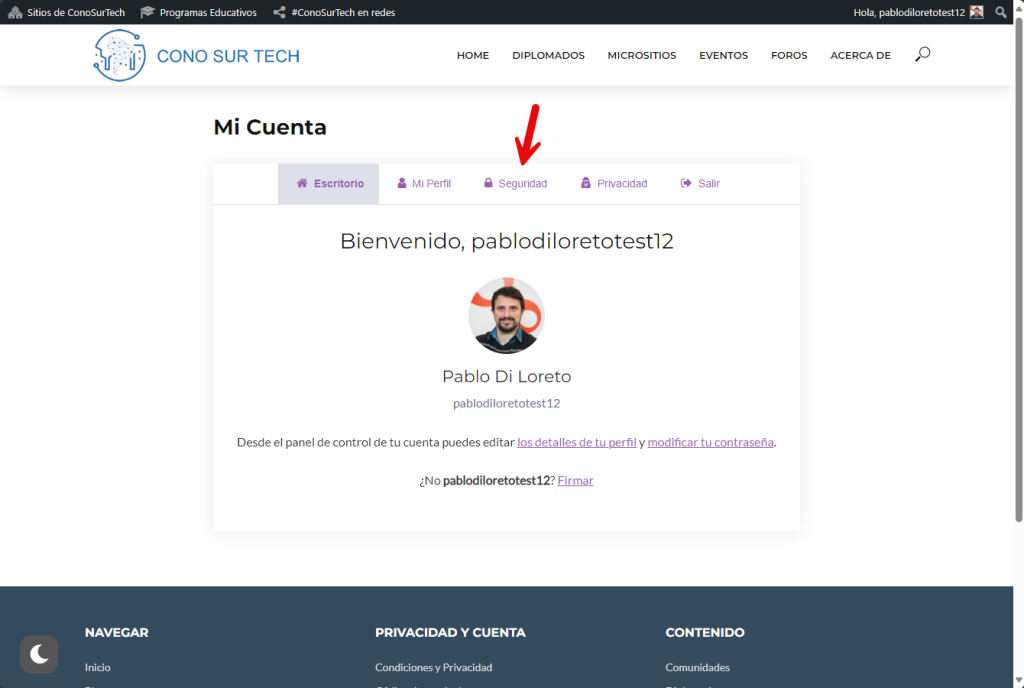
Allí te encontrarás con una sección para configurar y gestionar las opciones de 2FA en tu cuenta:
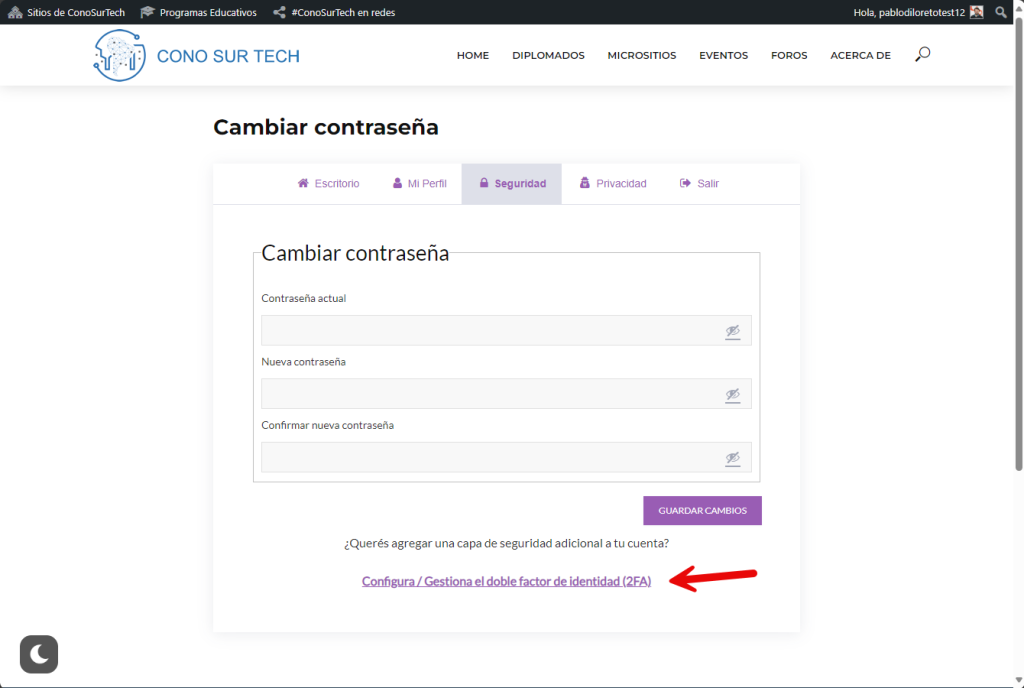
Una vez que haces clic allí, se iniciará un asistente de configuración como el siguiente:
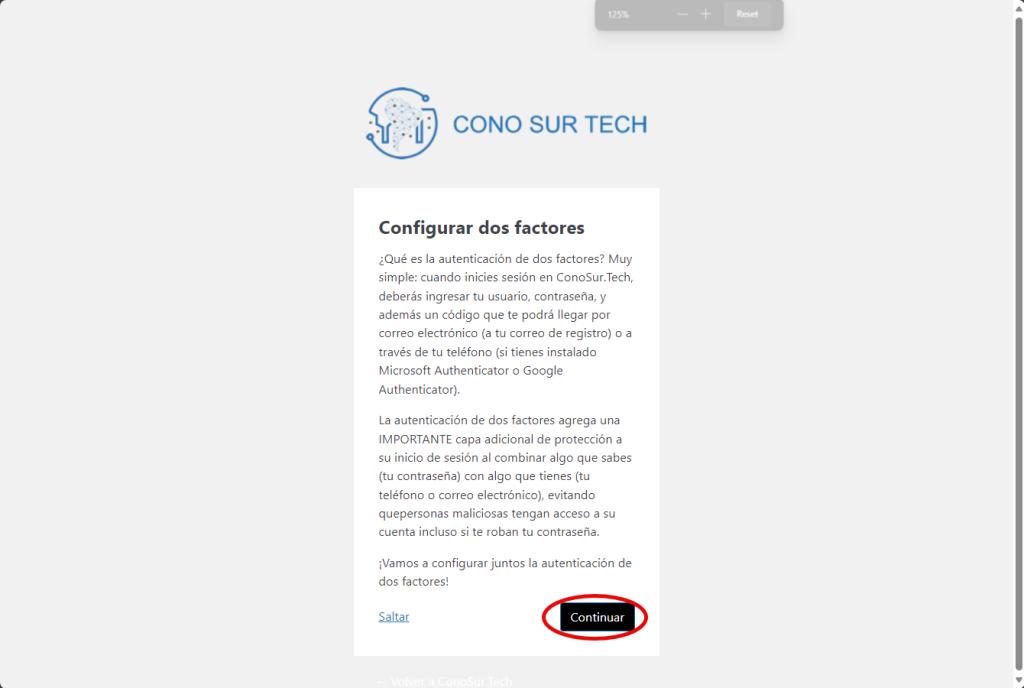
En el siguiente paso de la configuración, podrás configurar, modificar e incluso deshabilitar el método de autenticación adicional que quieras:
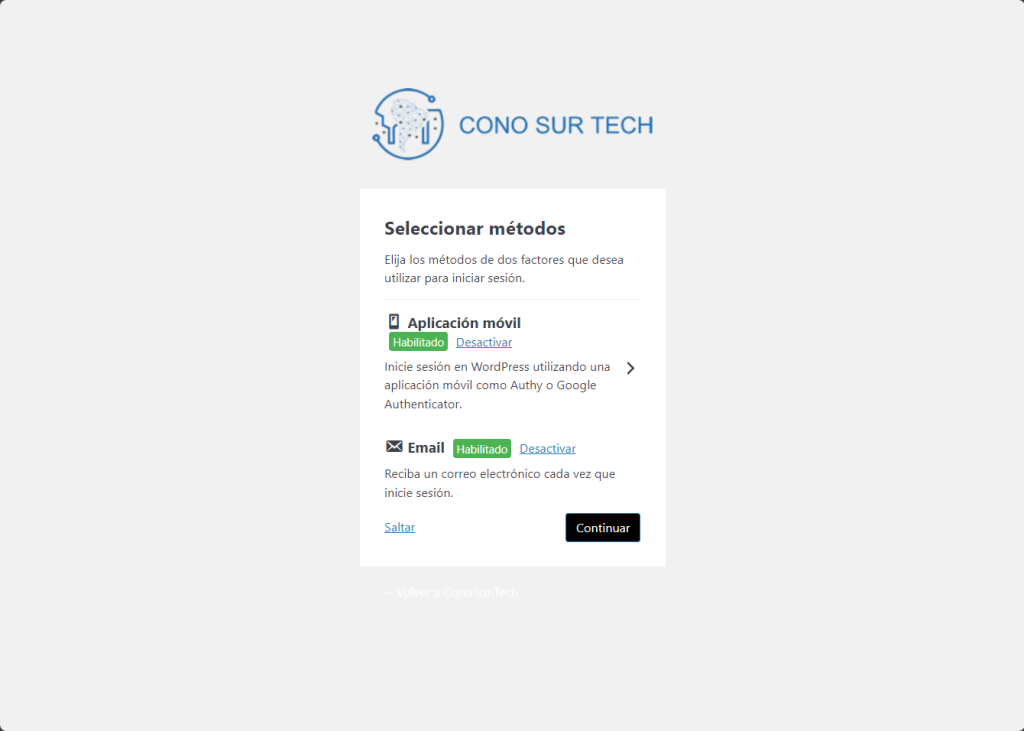
¿Deseas conocer cómo configurar cada uno de estos métodos de autenticación adicionales? ¡Sigue leyendo esta publicación!
Configuración de Email como segundo método de autenticación
Uno de los métodos de autenticación adicionales que podrás configurar es el correo electrónico: esto significa que cuando intentes iniciar sesión en ConoSurTech, luego de ingresar tus credenciales te llegará un código de acceso a tu correo, para que ingreses como parte del login.
Deberás seleccionar el método “Email” de la lista de métodos del asistente de configuración, y hacer clic en el botón “Habilitar”:
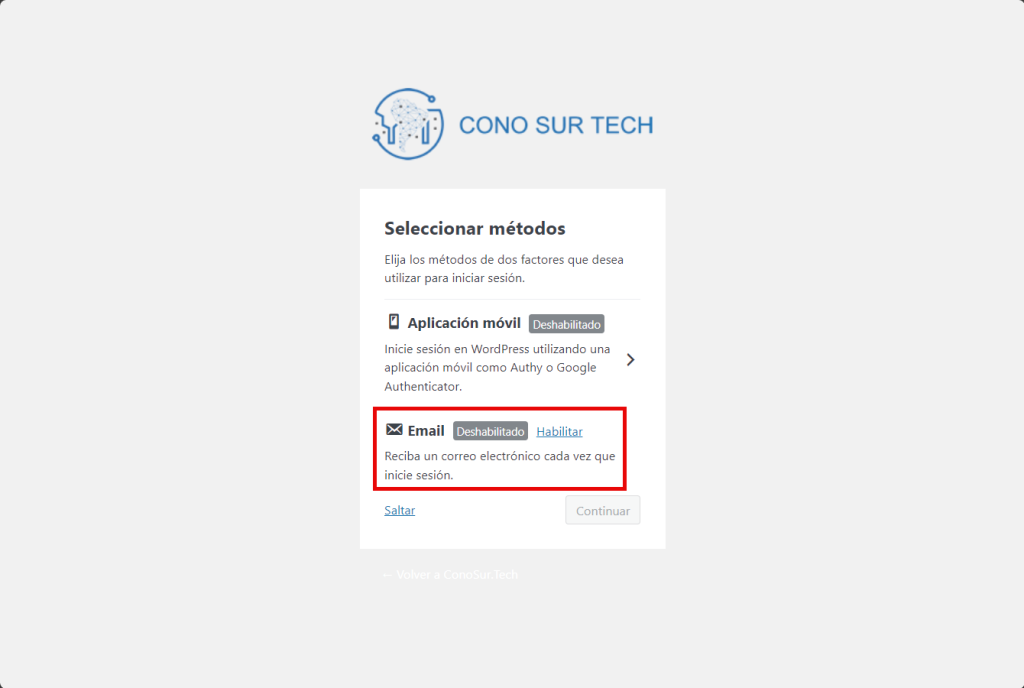
Luego harás clic en “Continuar“:
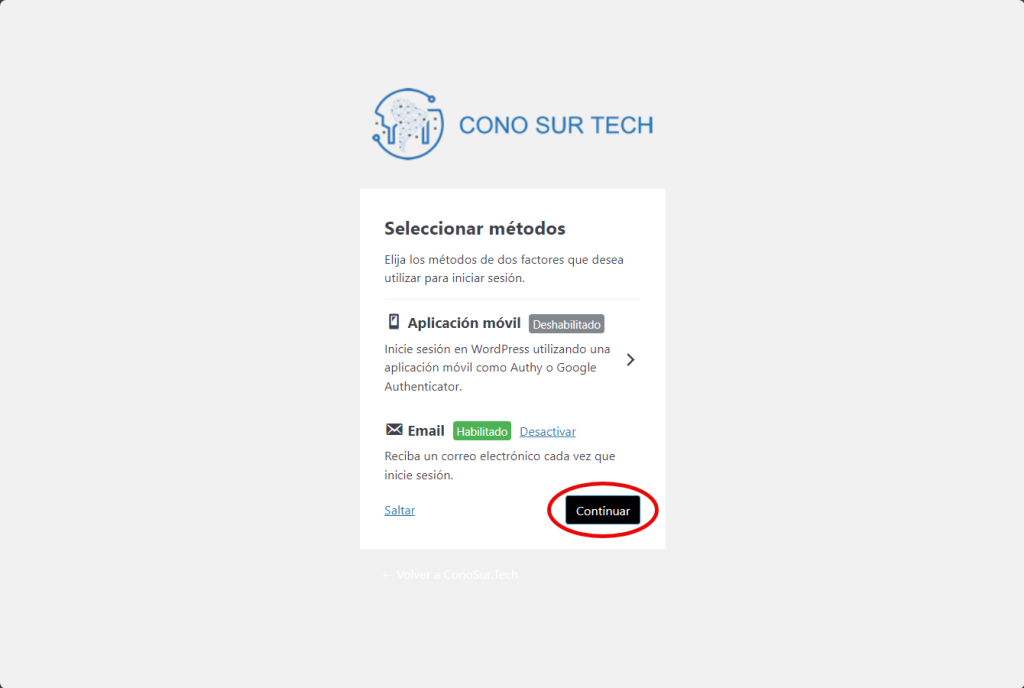
Te llegará un correo electrónico a tu dirección de correo de tu cuenta:
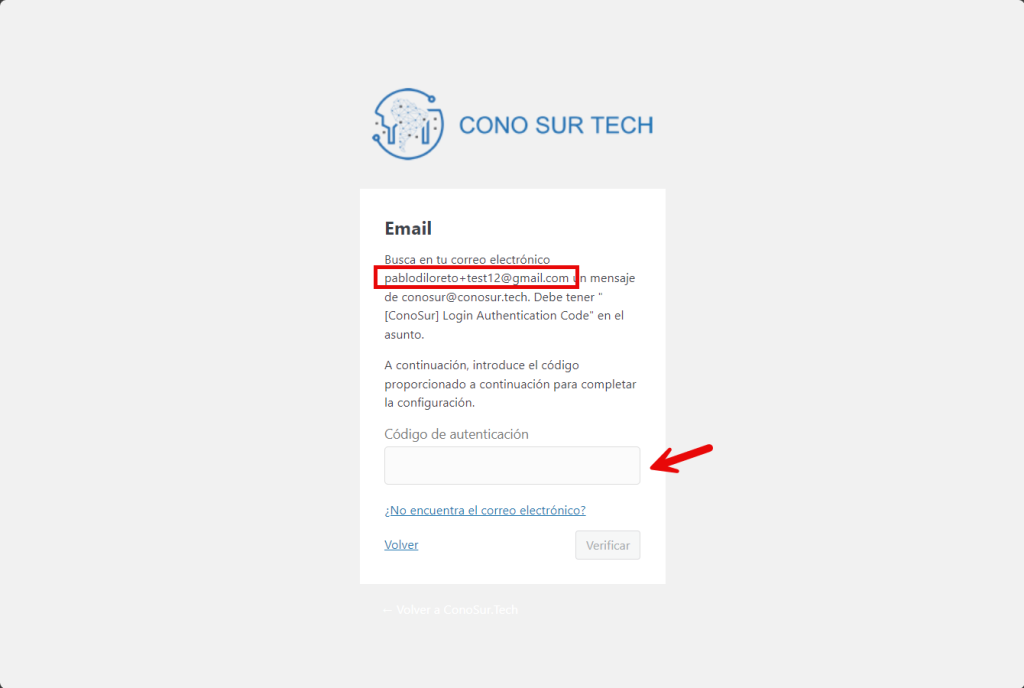
En dicho correo electrónico te llegará un código:
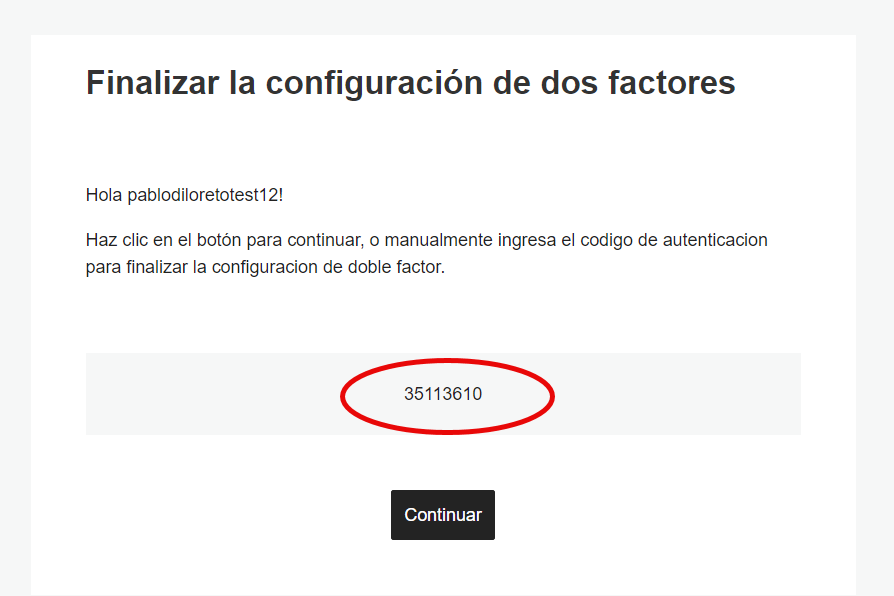
Deberás ingresar ese código para validar tu segundo factor de autenticación:
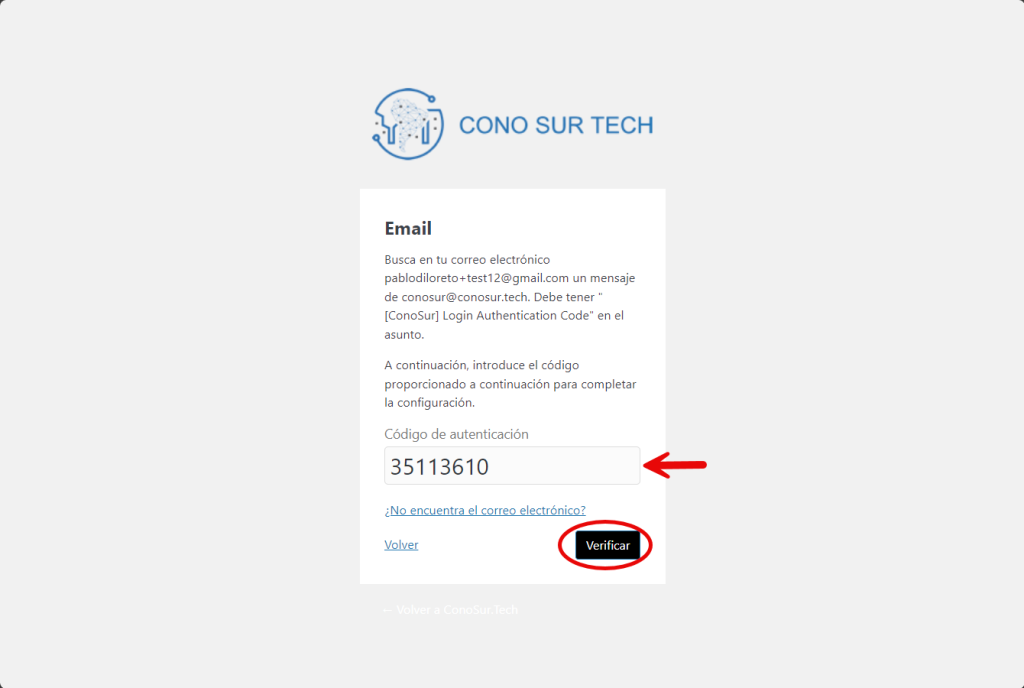
¡Listo! Ya tenés tu correo electrónico como segundo factor de autenticación configurado:
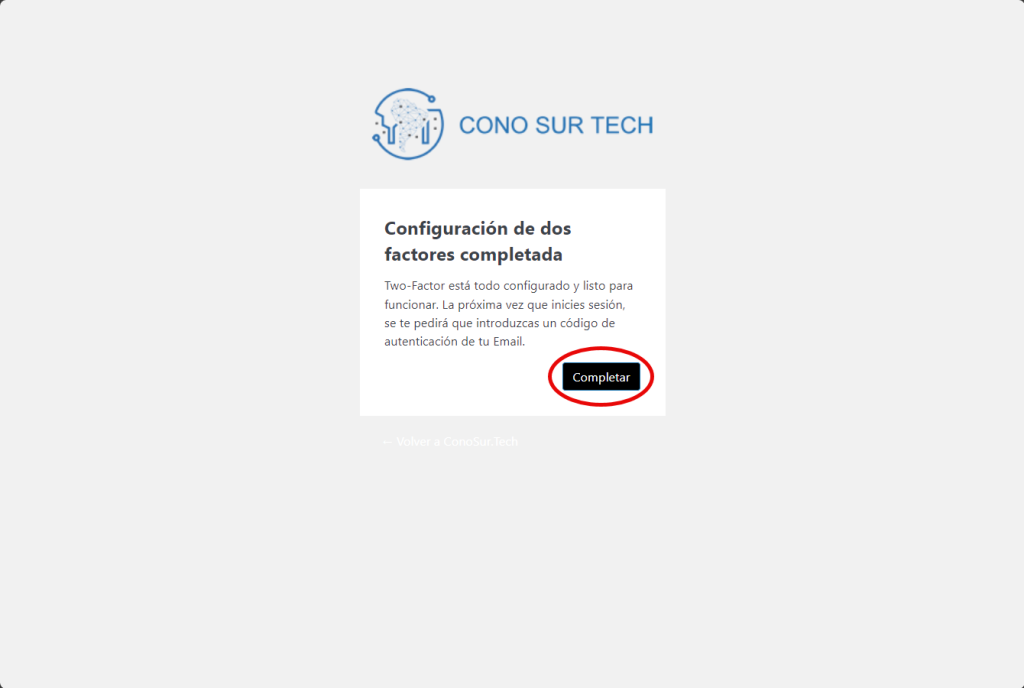
Por último, se te consultará si deseas (o no) habilitar este método de doble factor si elijes iniciar sesión sin contraseña, es decir a través de un link mágico. ¿De qué estamos hablando? Bueno:
- Como opciones de inicio de sesión en ConoSurTech, podrás seleccionar que te llegue un link de login a tu correo electrónico.
- En dicho caso, cuando hagas clic en el link iniciarás sesión sin contraseña.
- Esta opción te define si, además del link, deberás ingresar un código adicional o no.
- Te recomendamos seleccionar “No configurar doble factor” para que, en estos casos, no debas recibir dos correos electrónicos para loguearte.
- Es importante indicar que esta excepción no aplica cuando te logueas con contraseña.
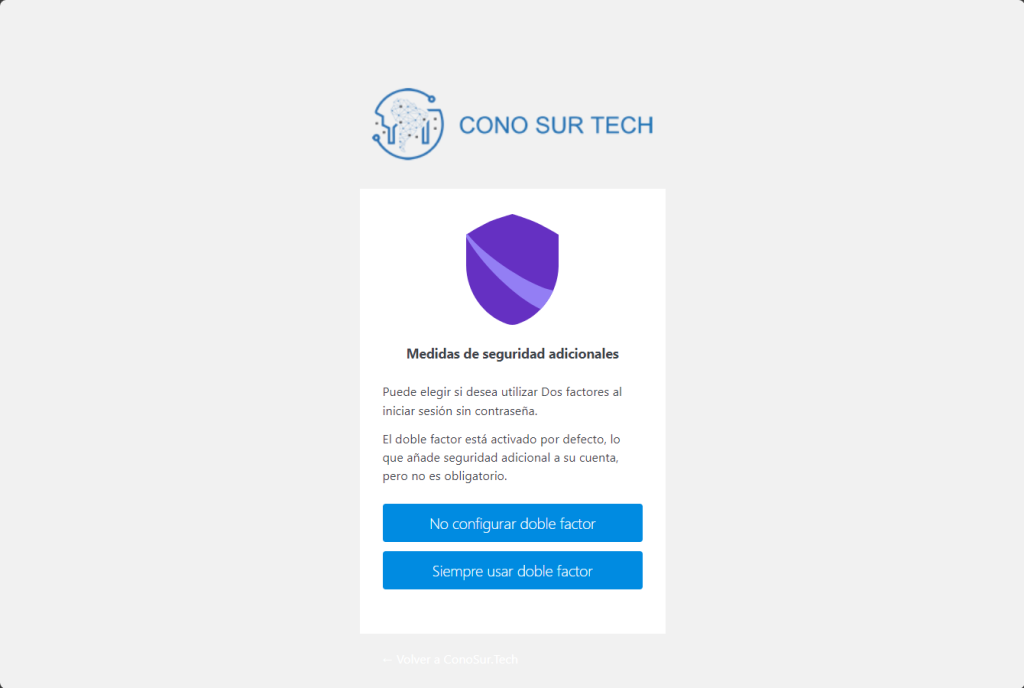
¡Esto es todo! Has configurado tu correo electrónico como doble factor de autenticación en ConoSurTech.
Configuración de Aplicación móvil como segundo método de autenticación
Uno de los métodos de autenticación adicionales que podrás configurar es un autenticador, o sea una app que te genera números aleatorios para ingresar: esto significa que cuando intentes iniciar sesión en ConoSurTech, luego de ingresar tus credenciales deberás ingresar un código de acceso que se genere en dicha app, para que ingreses como parte del login.
Lo primero que deberás hacer, como pre-requisito, es tener instalada alguna aplicación en tu dispositivo móvil (teléfono) como:
- Microsoft Authenticator:
- Google Authenticator:
- Auth:
- FreeOTP:
Una vez que tengas instalada esta app y configurada en tu dispositivo móvil. Podrás continuar.
Deberás seleccionar, desde la lista de métodos, la opción “Aplicación móvil”:
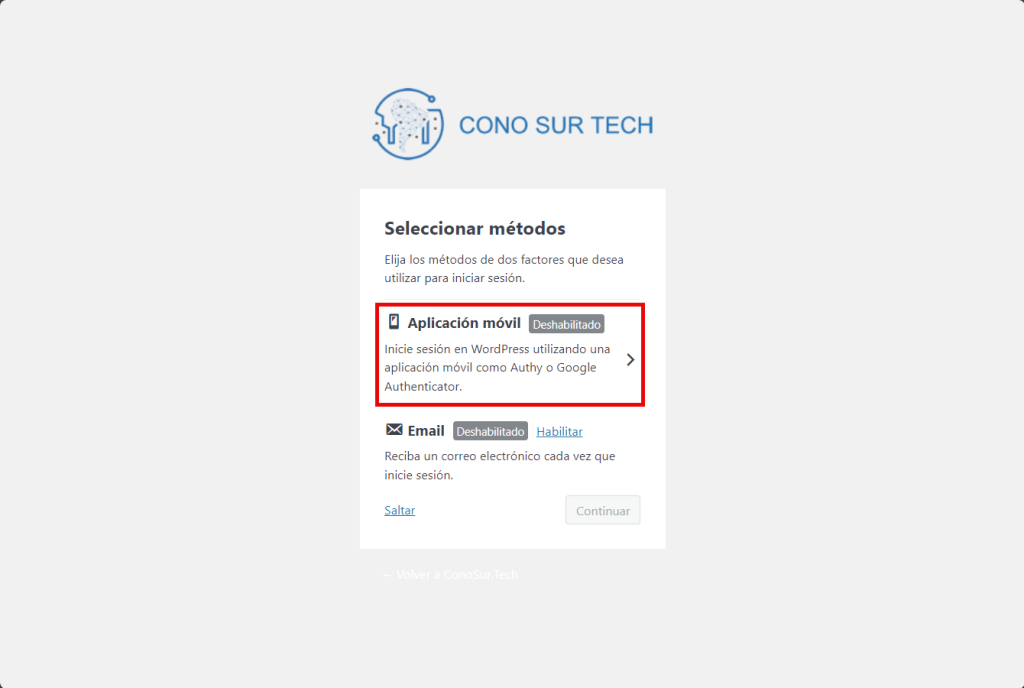
Con tu app OTP favorita que tengas en tu dispositivo móvil, deberás escanear el código QR que se te muestra en pantalla:
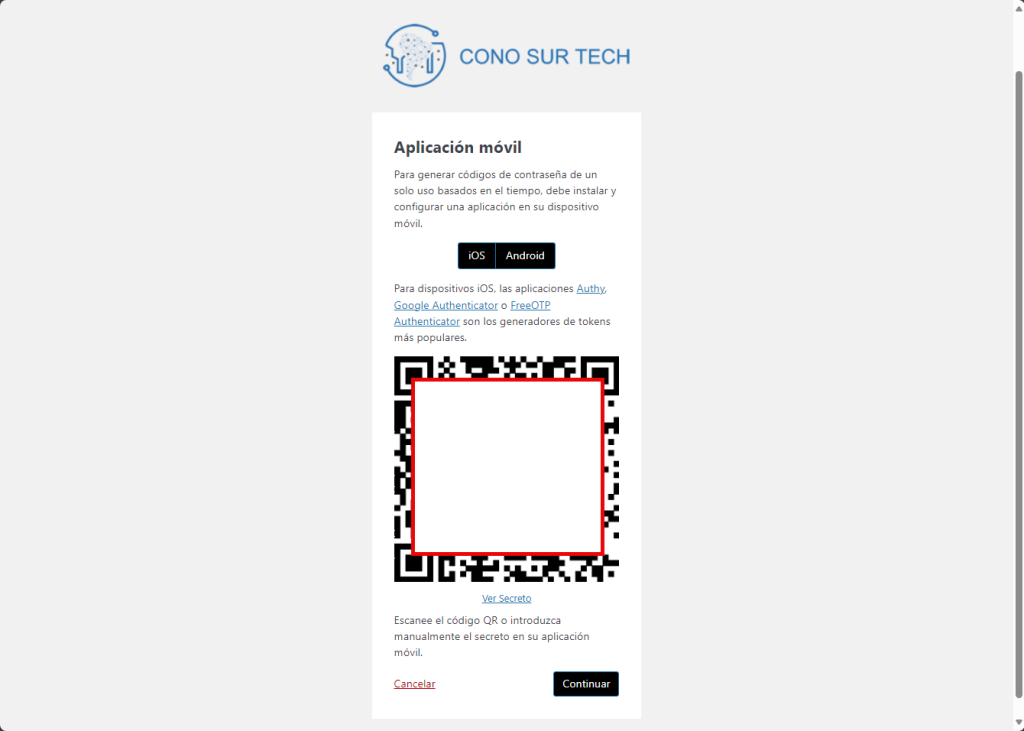
Luego de escanear el código QR, en tu app móvil se te configurará el OTP, que es un código que se va regenerando cada ciertos minutos.
Luego de esto, deberás hacer clic en “Continuar“:
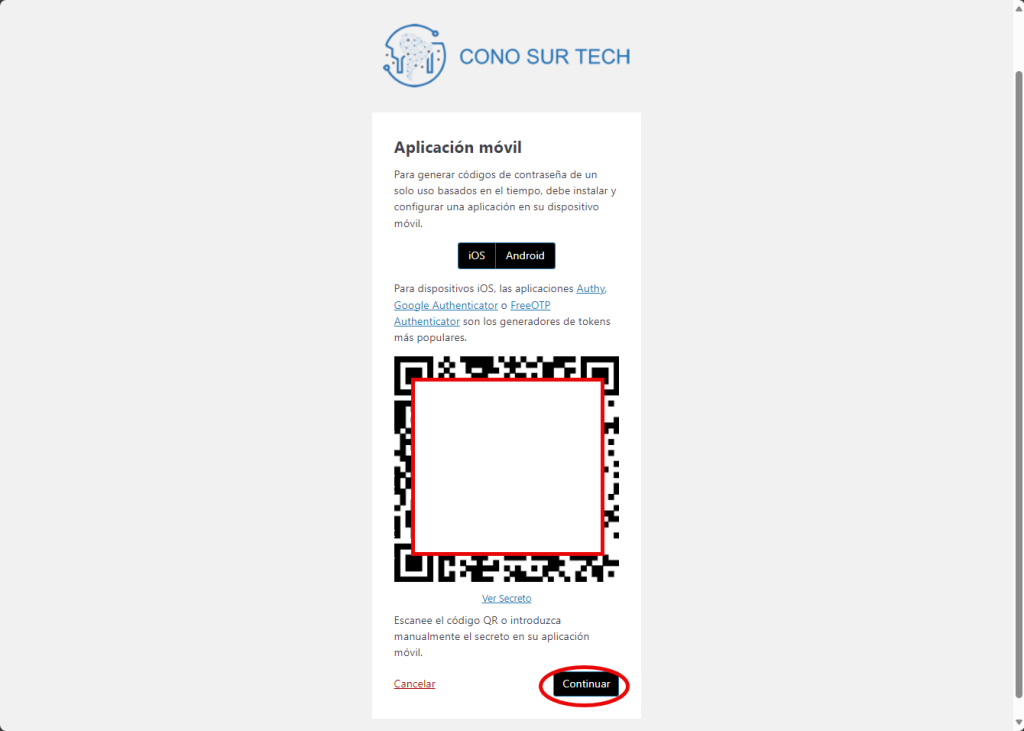
A continuación, deberás ingresar el código que tengas en ese momento generado en tu app de OTP para validar que todo funcione bien, y harás clic en “Verificar“:
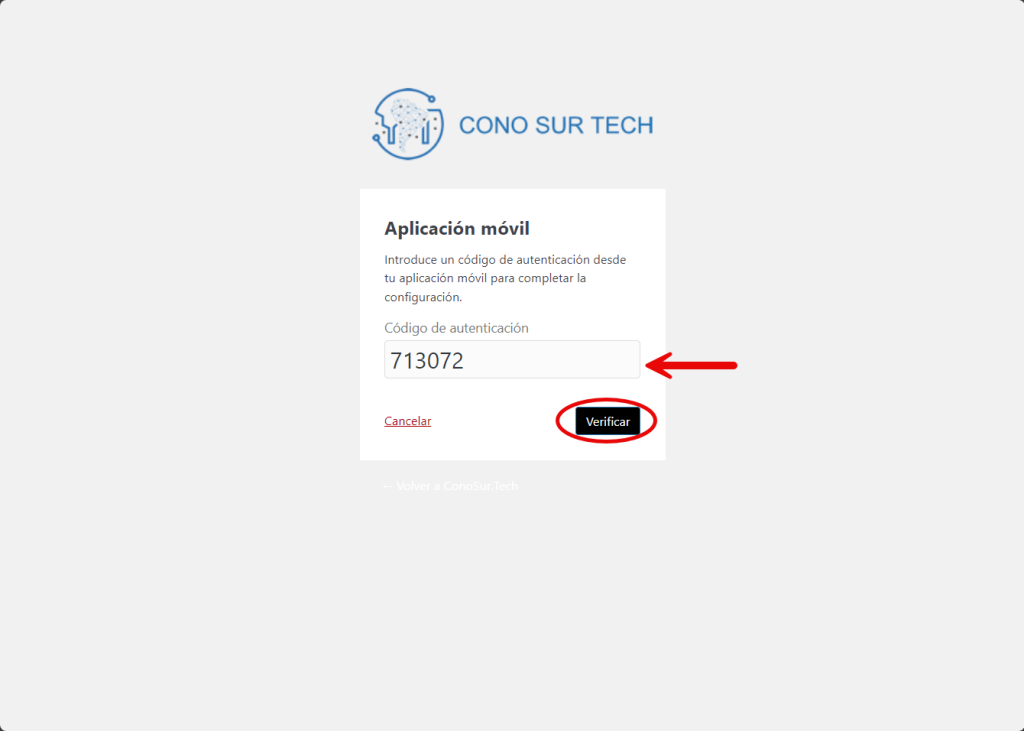
Si todo sale bien, se te indicará que la configuración se completó exitosamente:
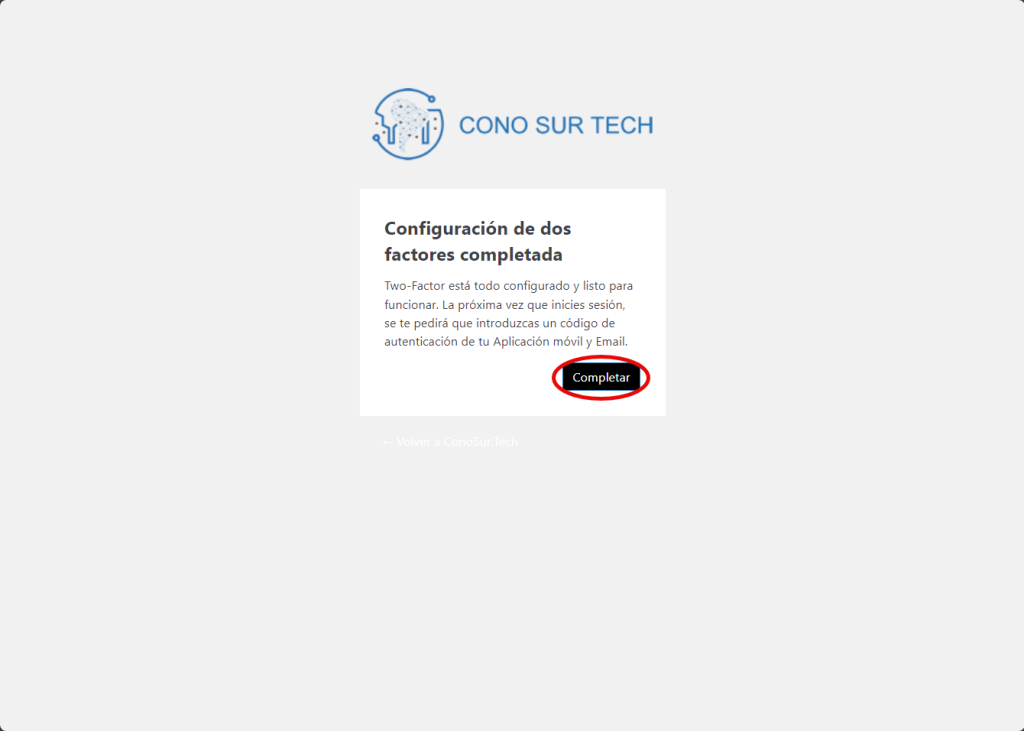
¡Genial! A partir de ahora podrás iniciar sesión con tu app móvi lde OTP.